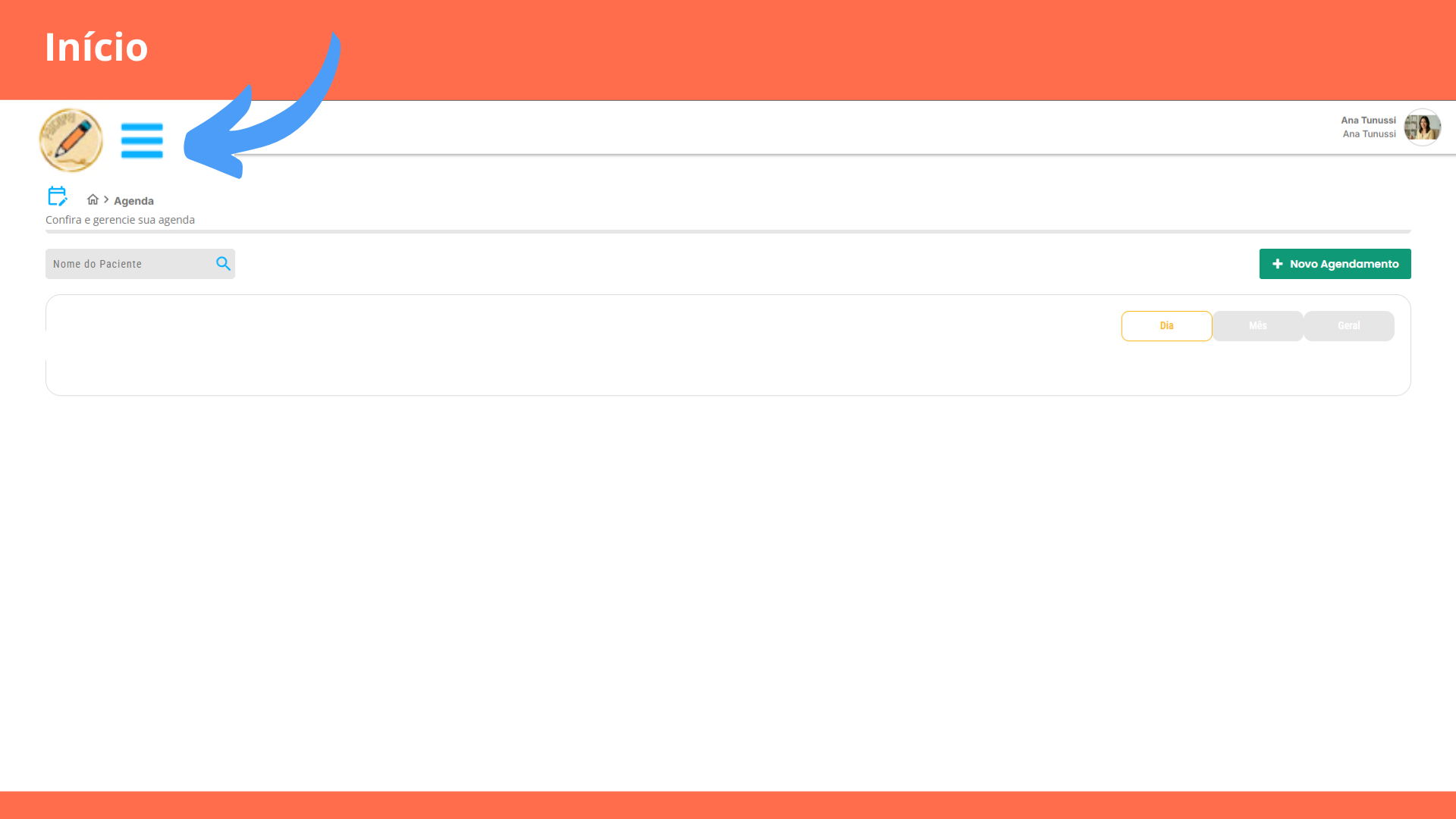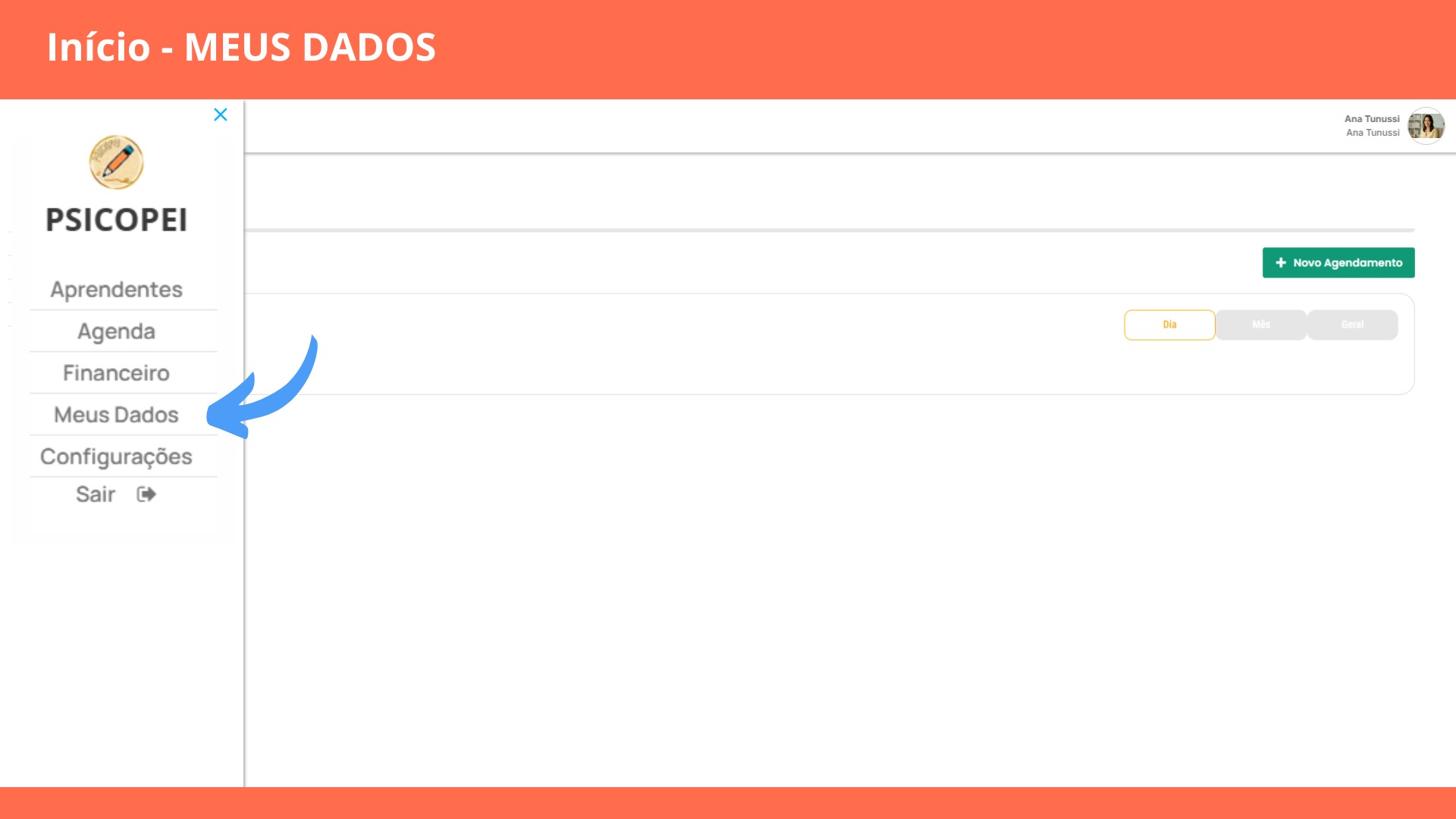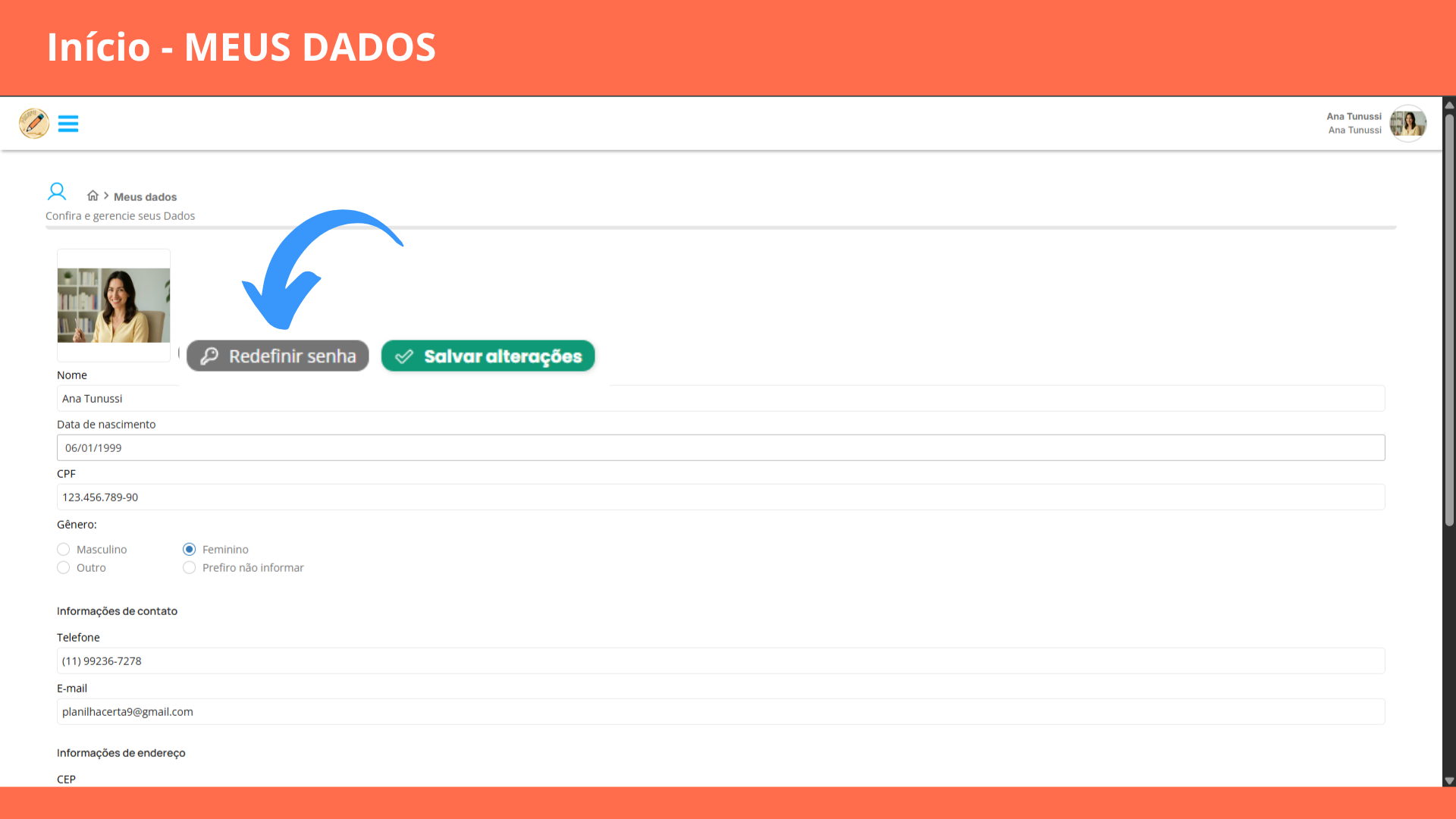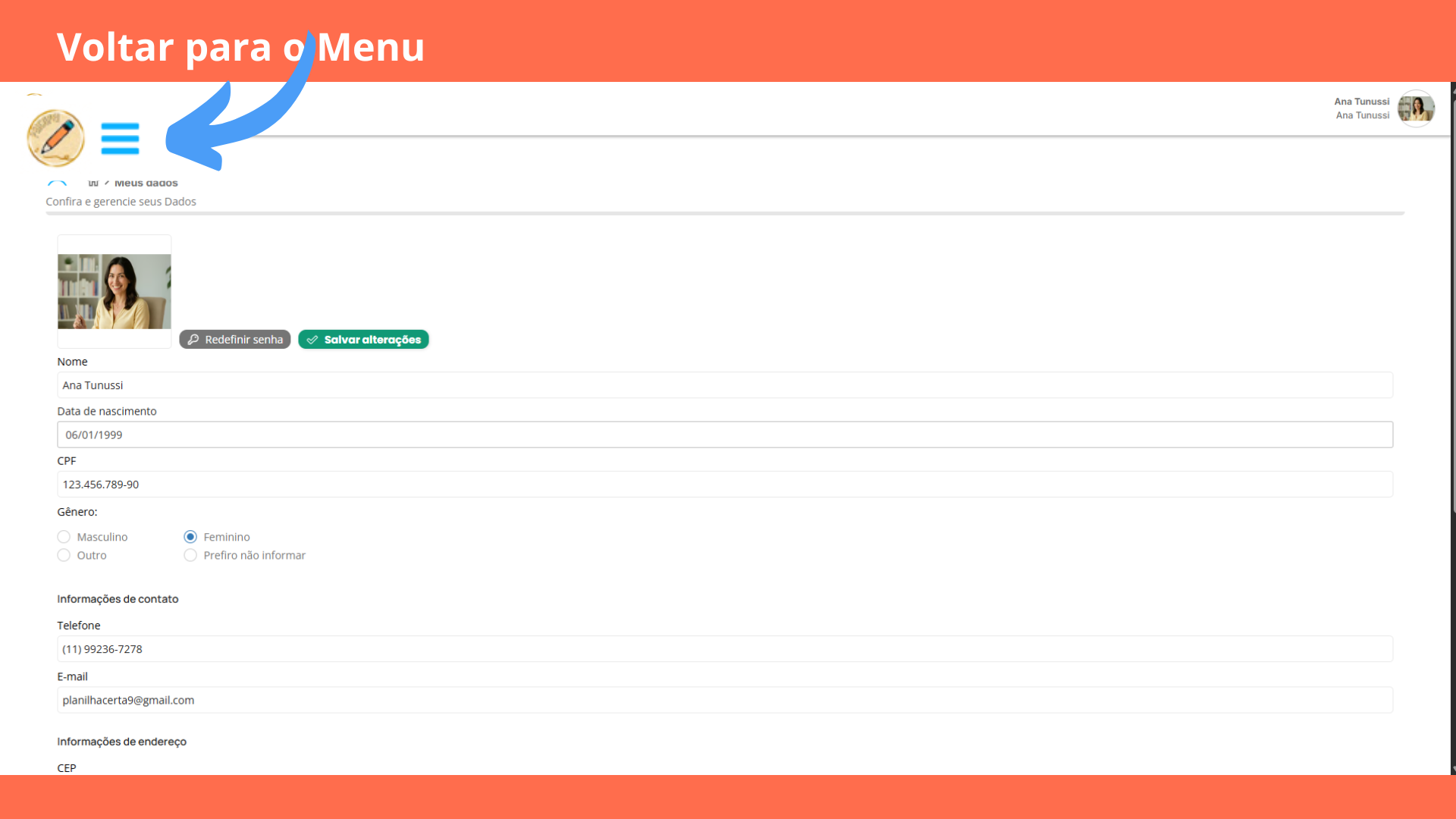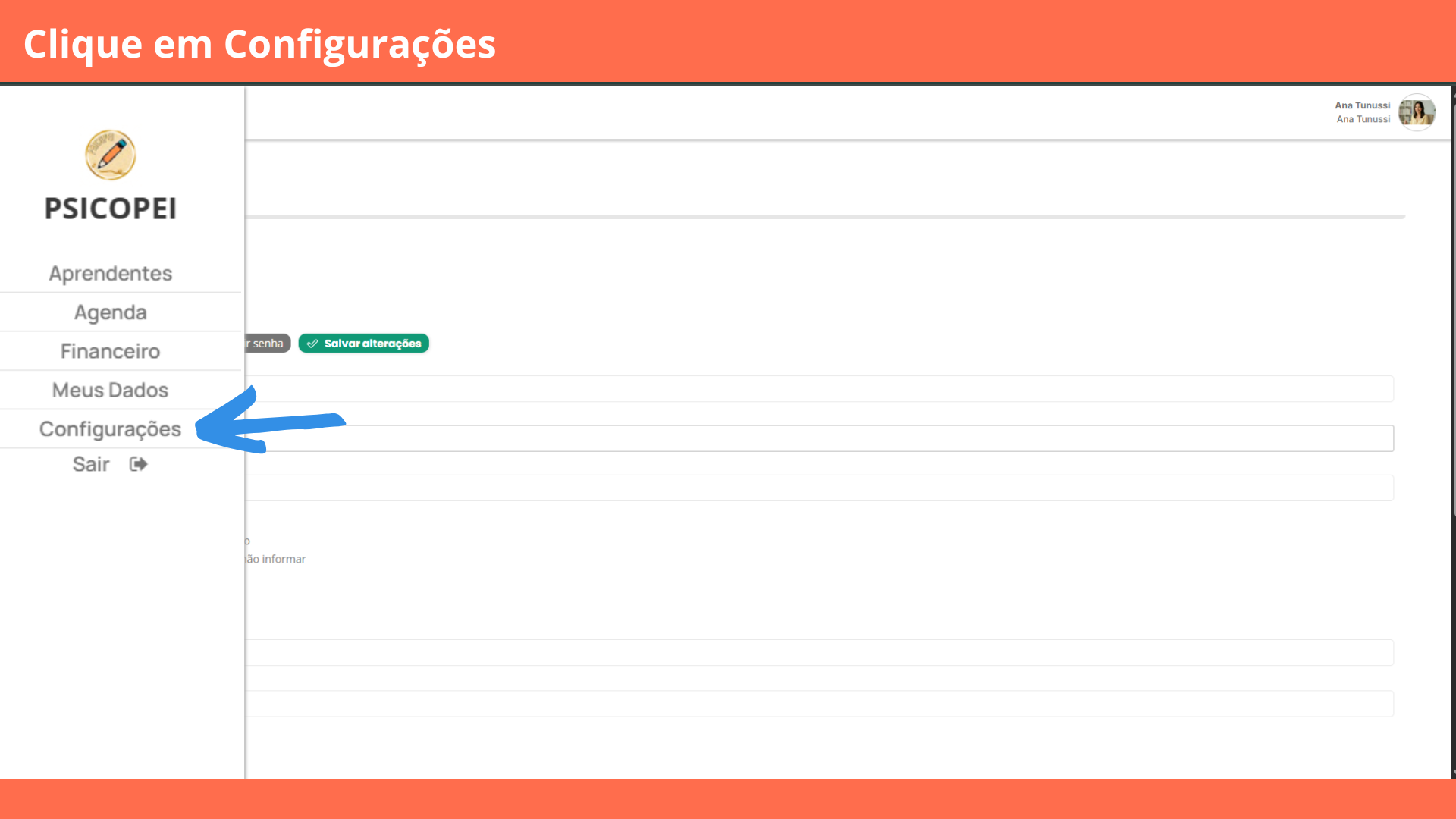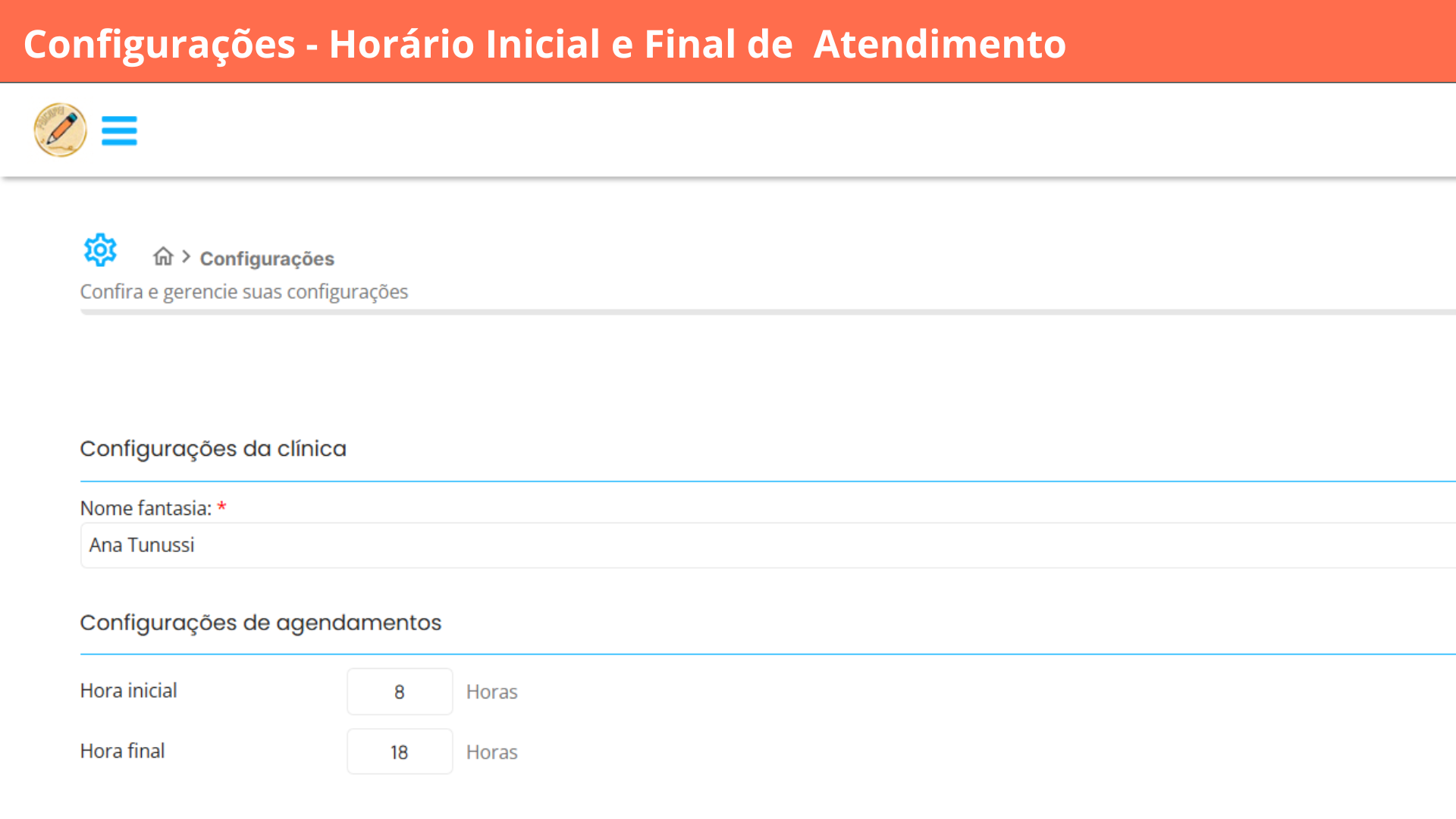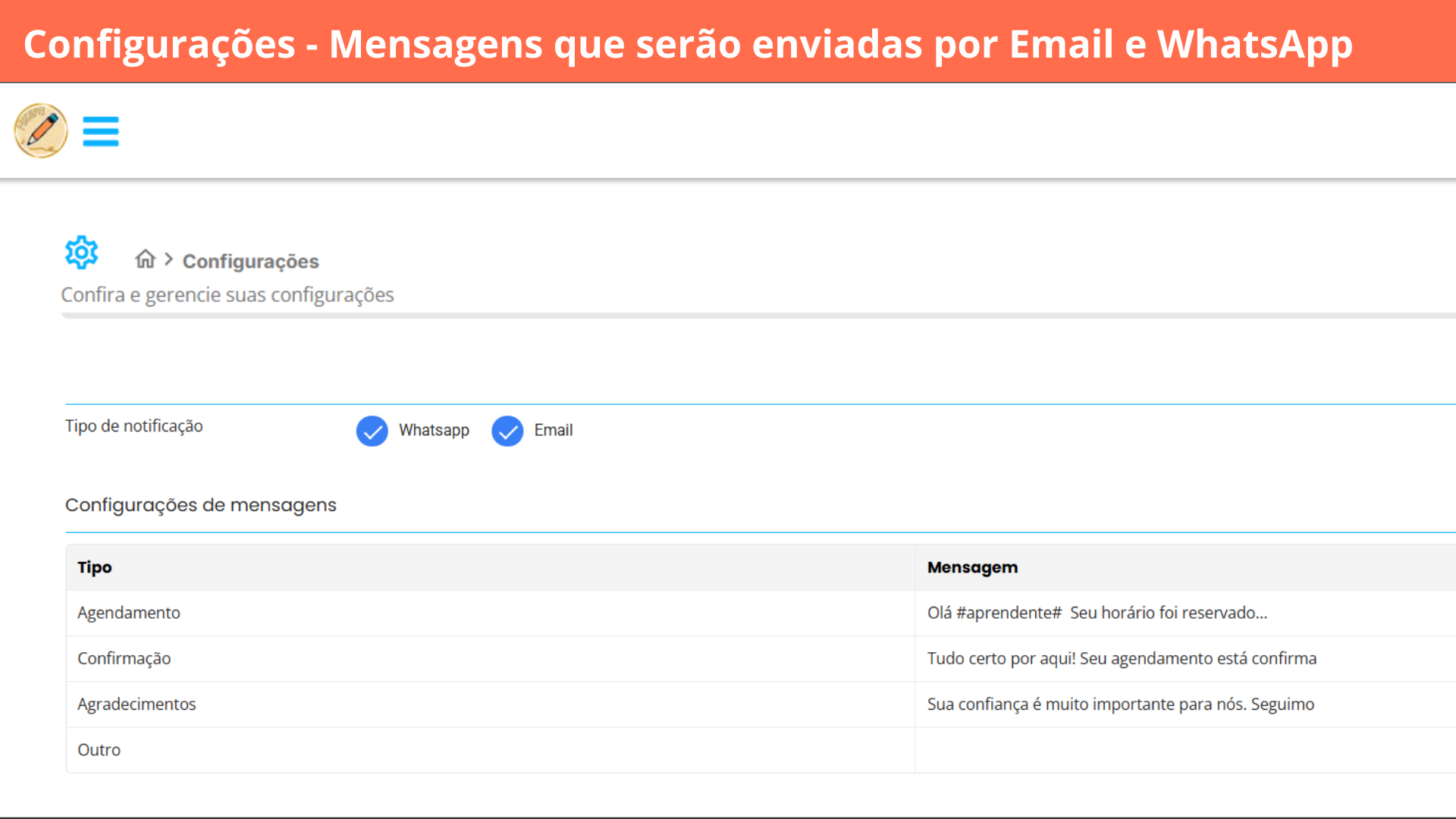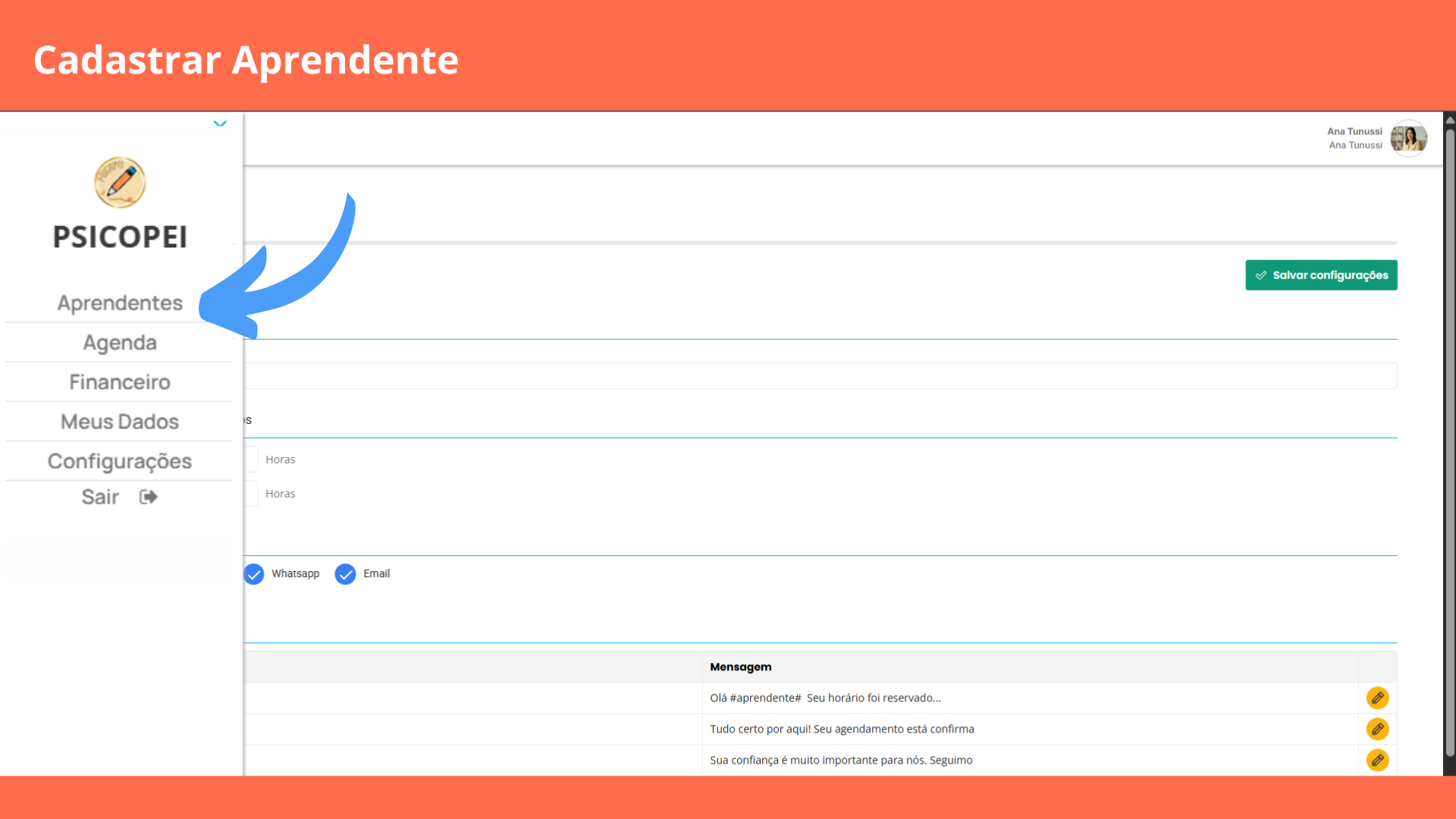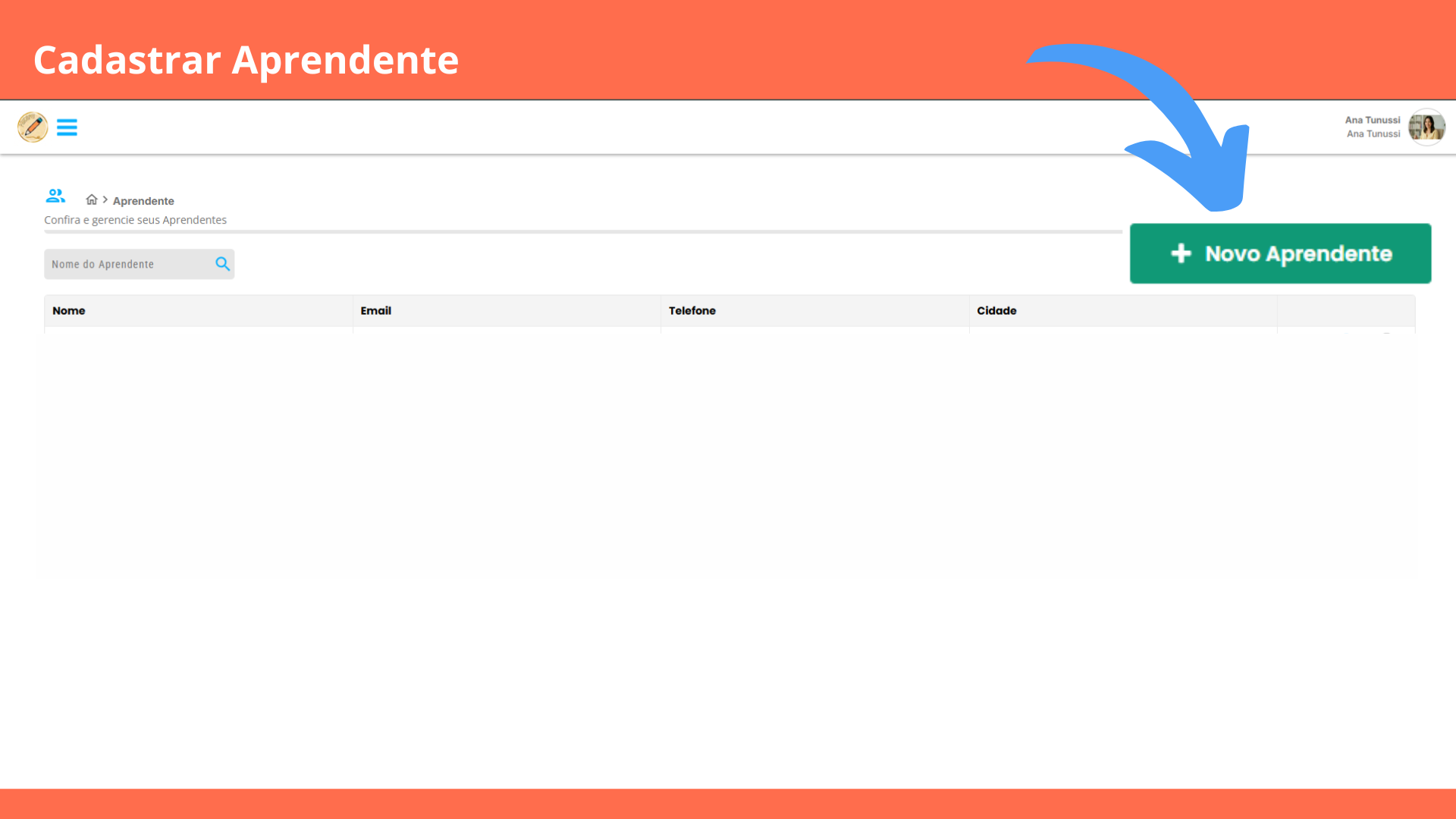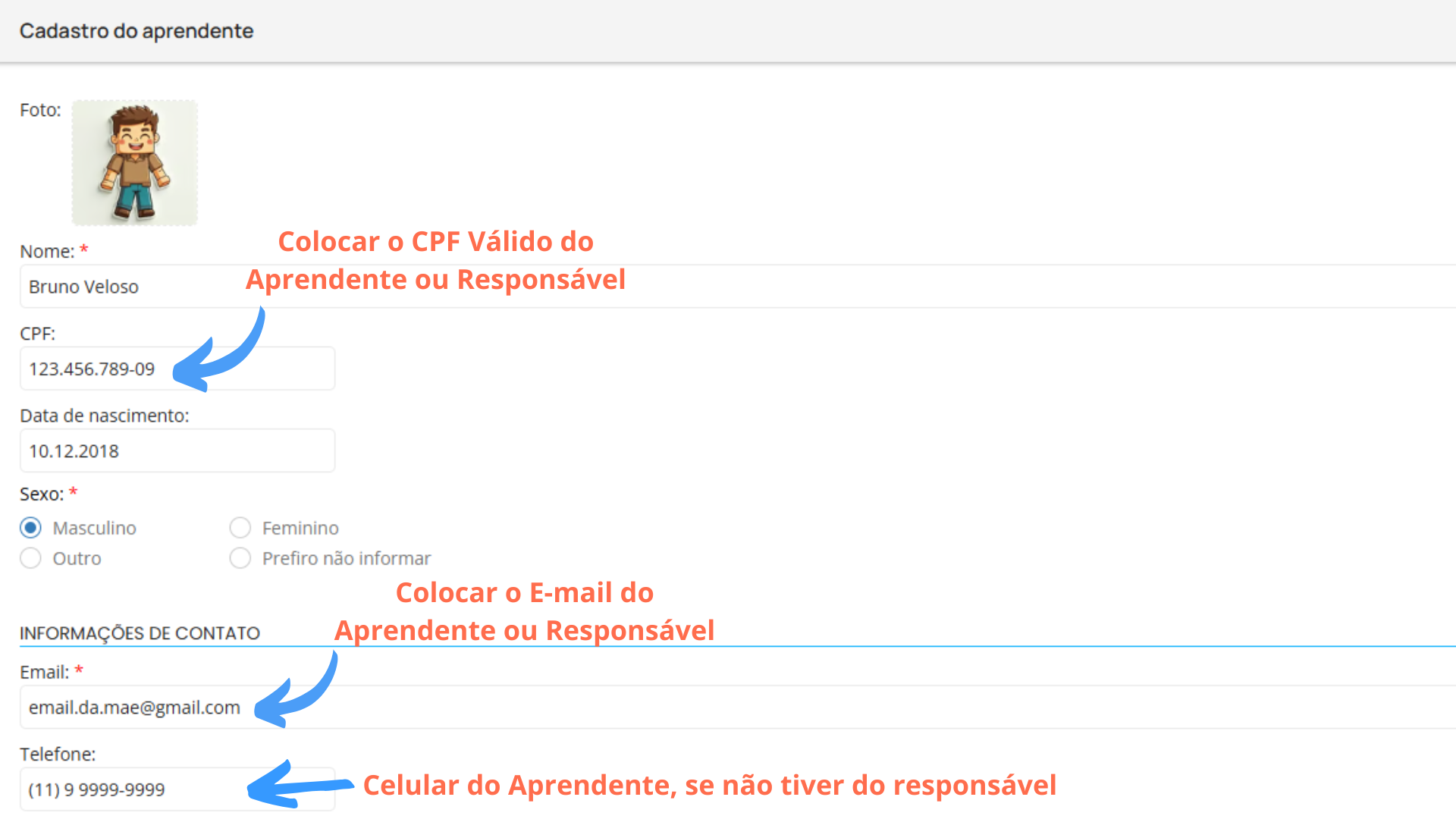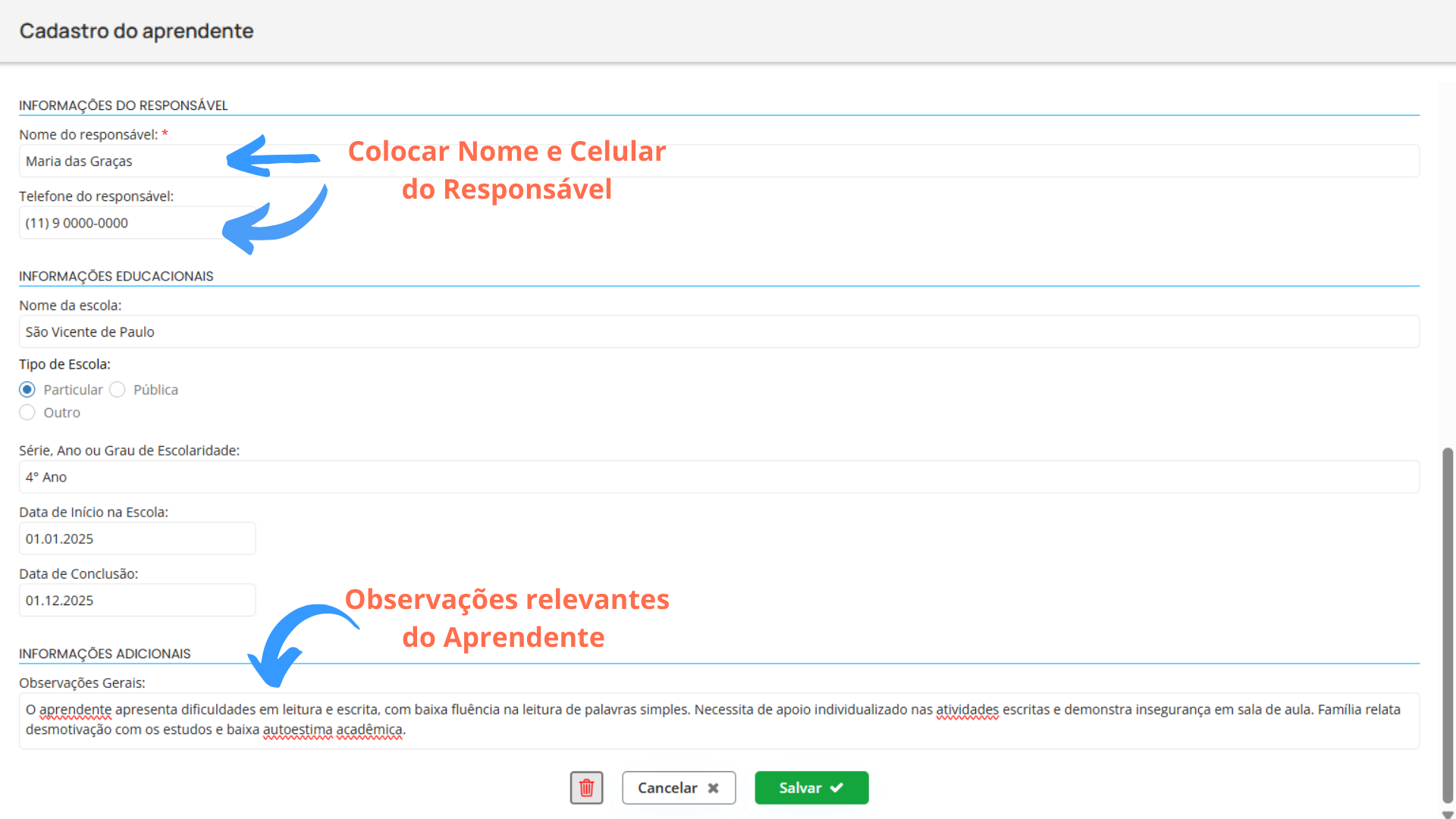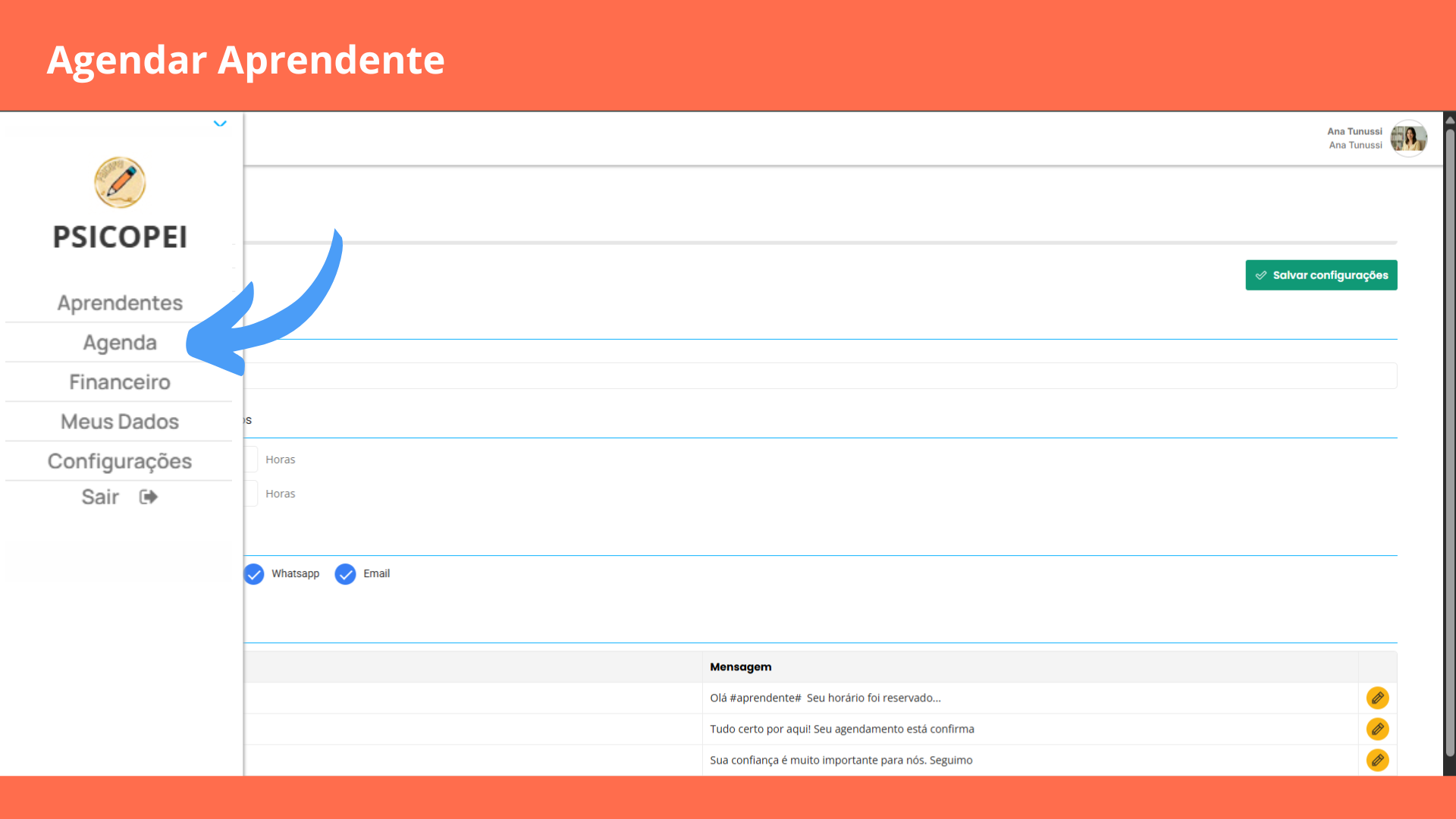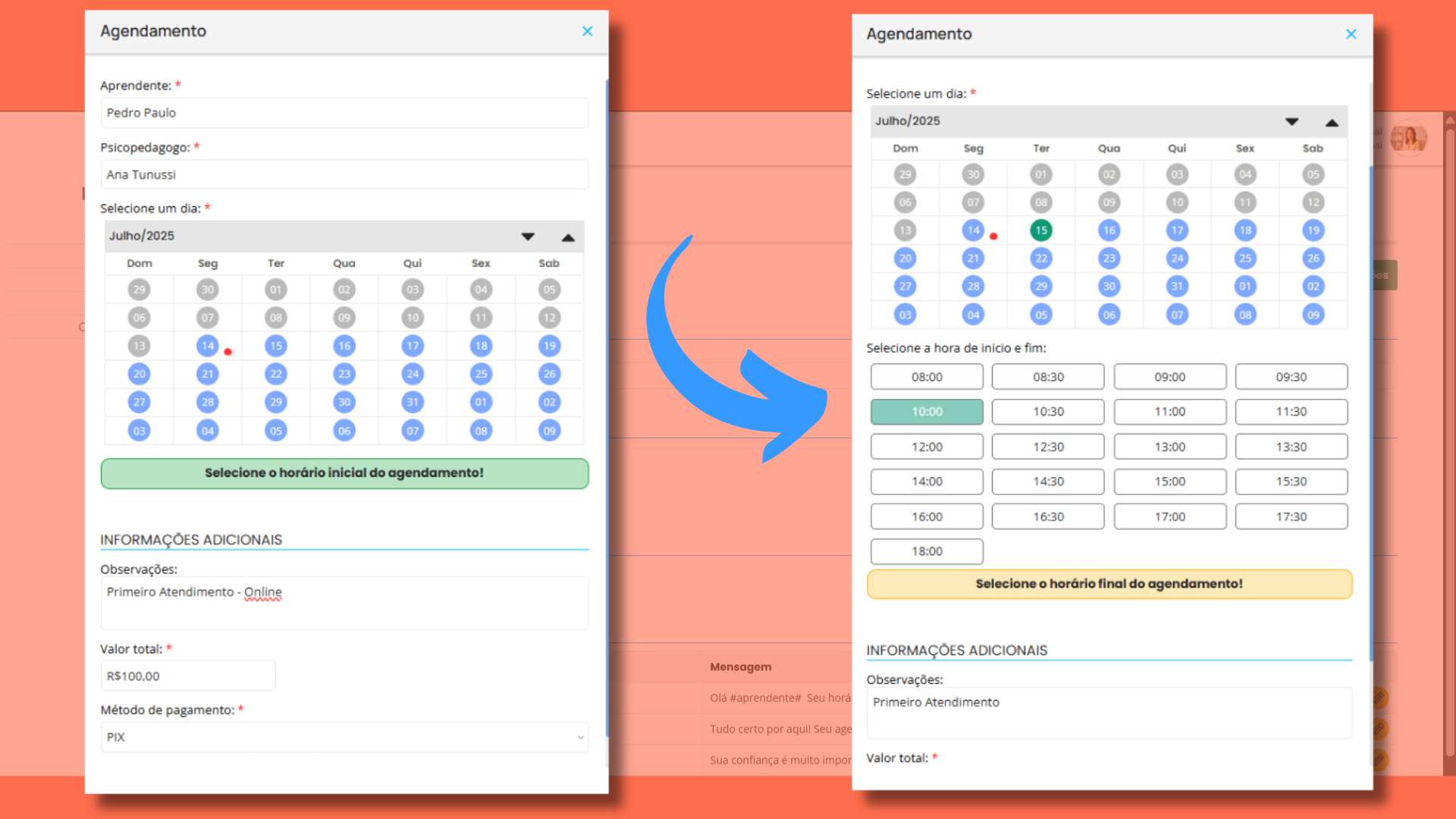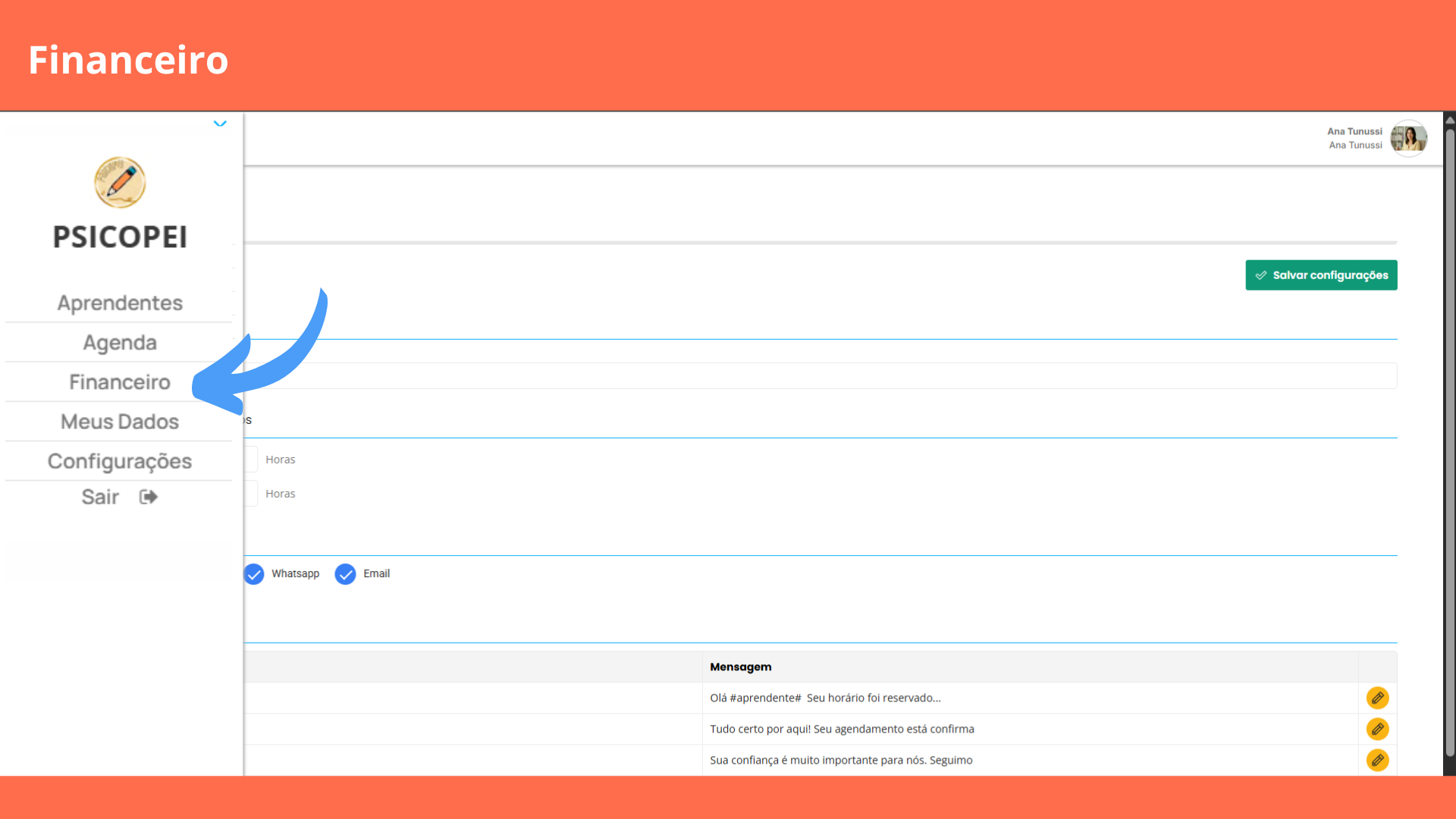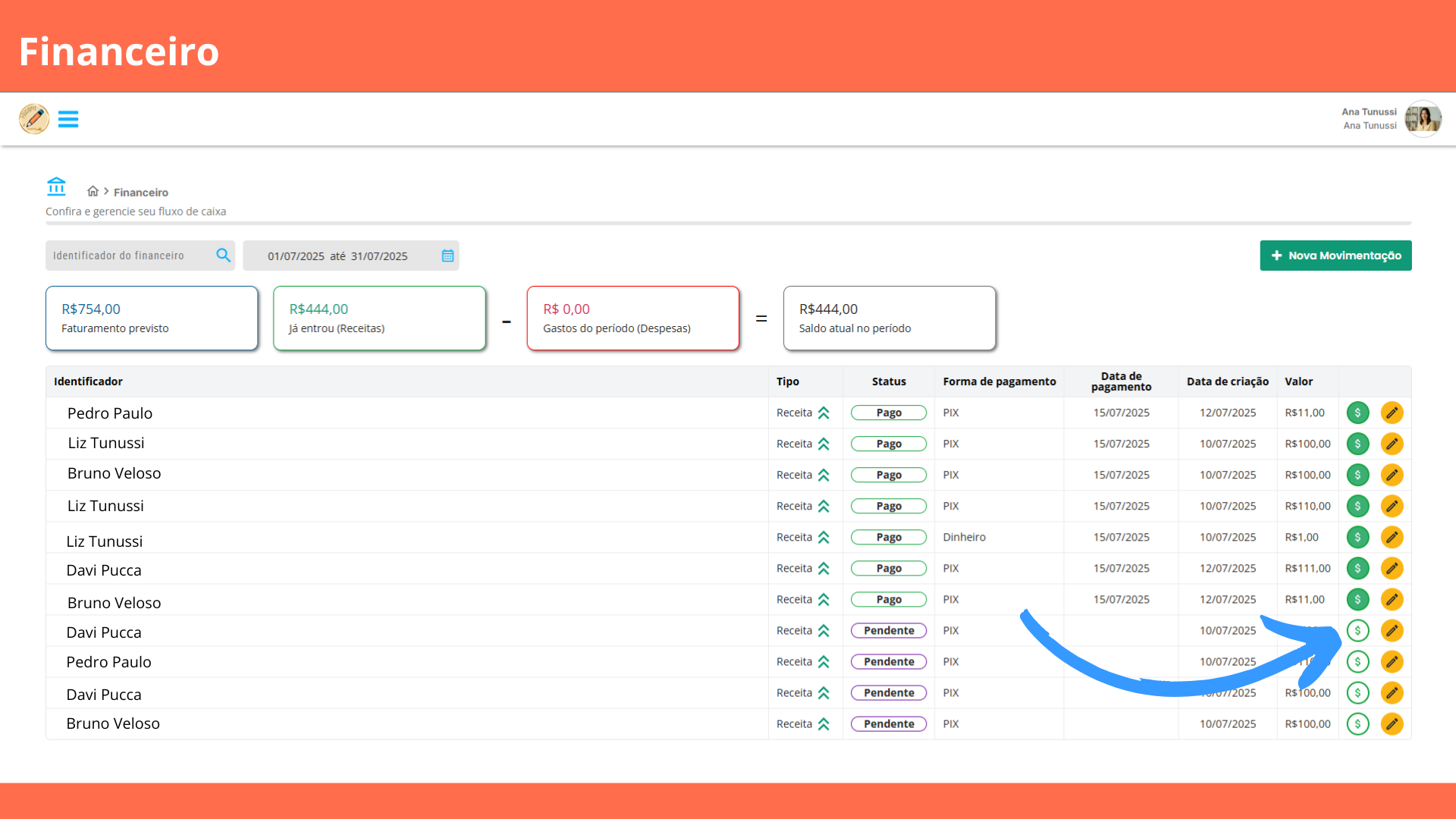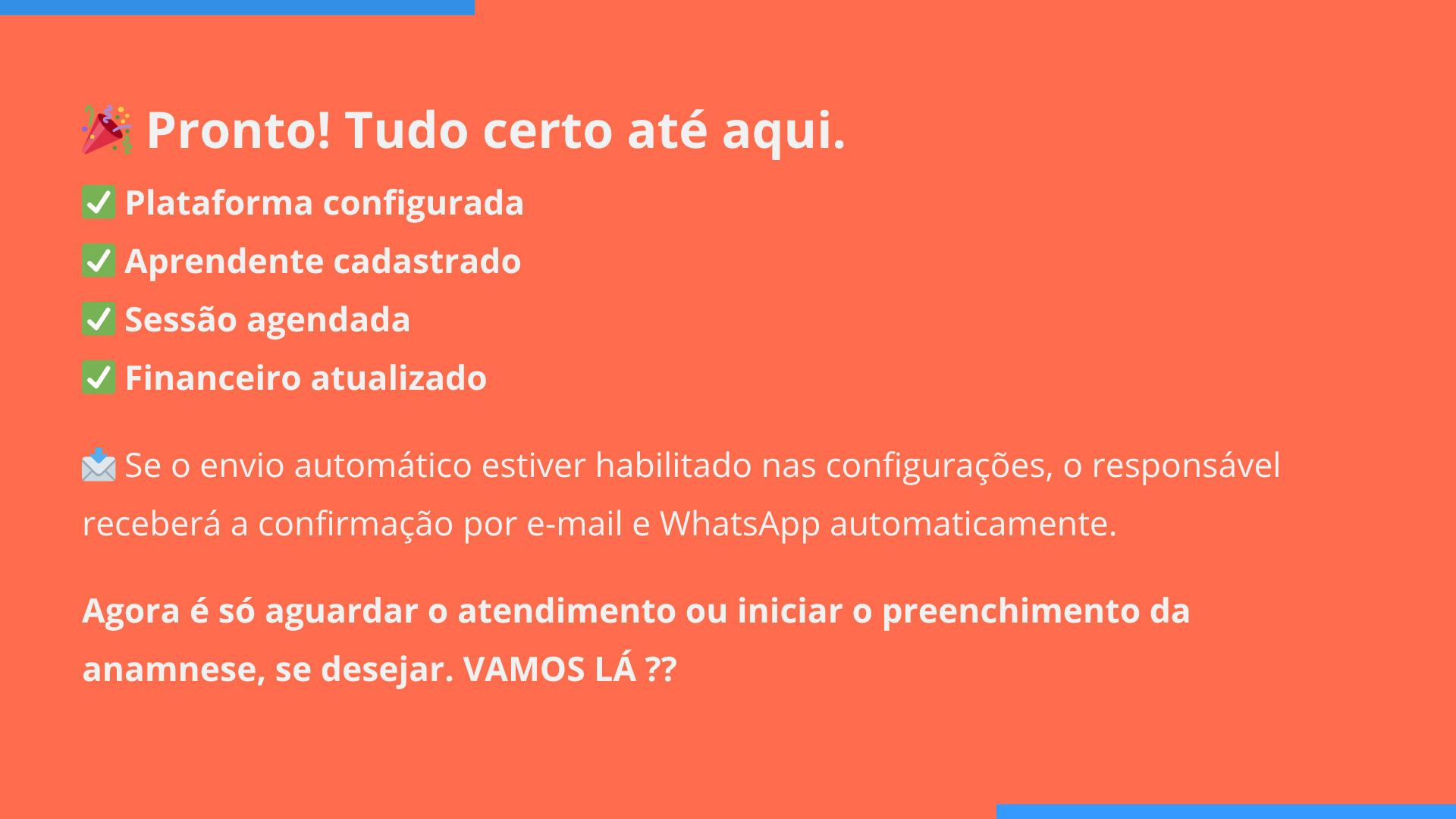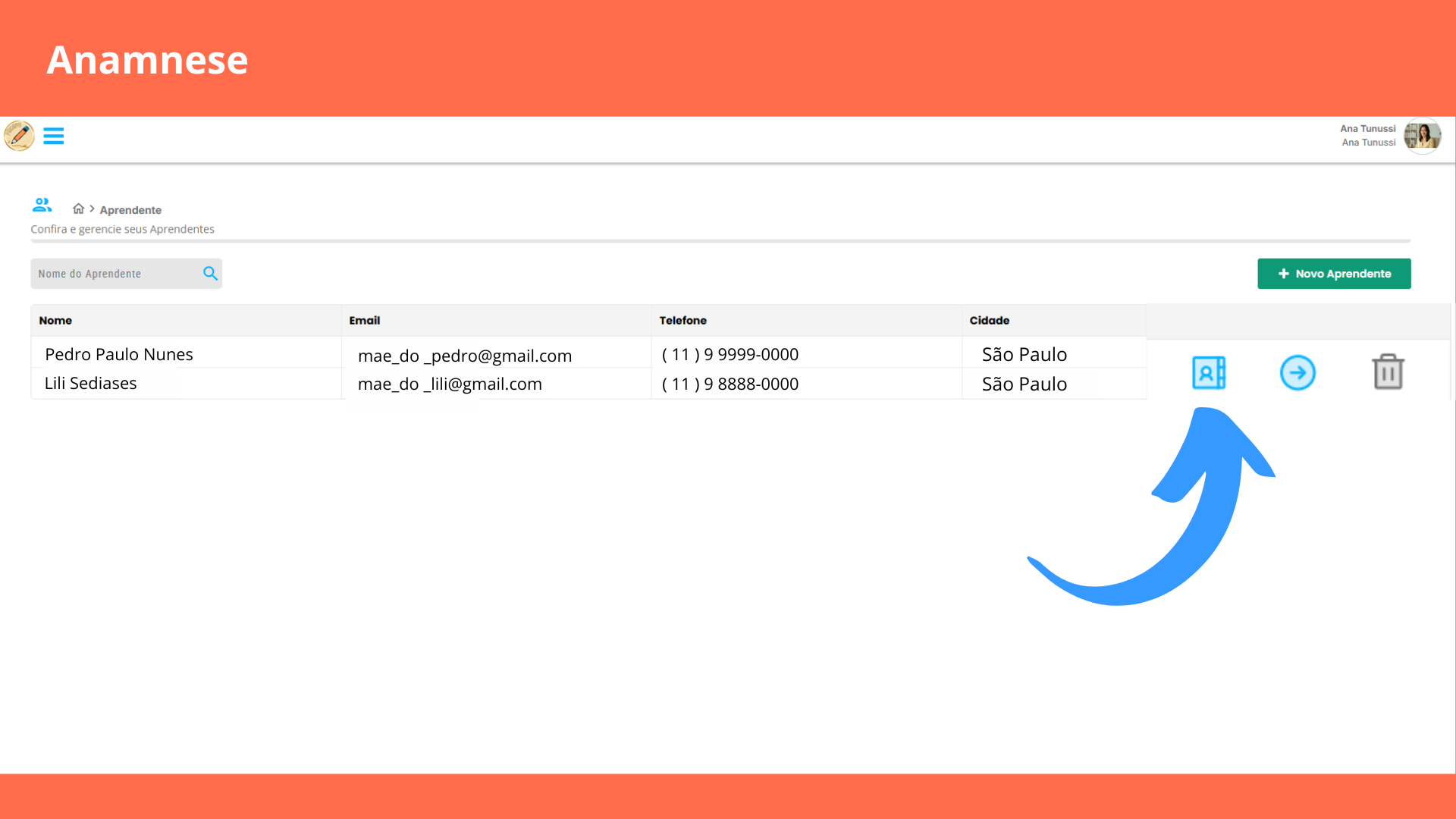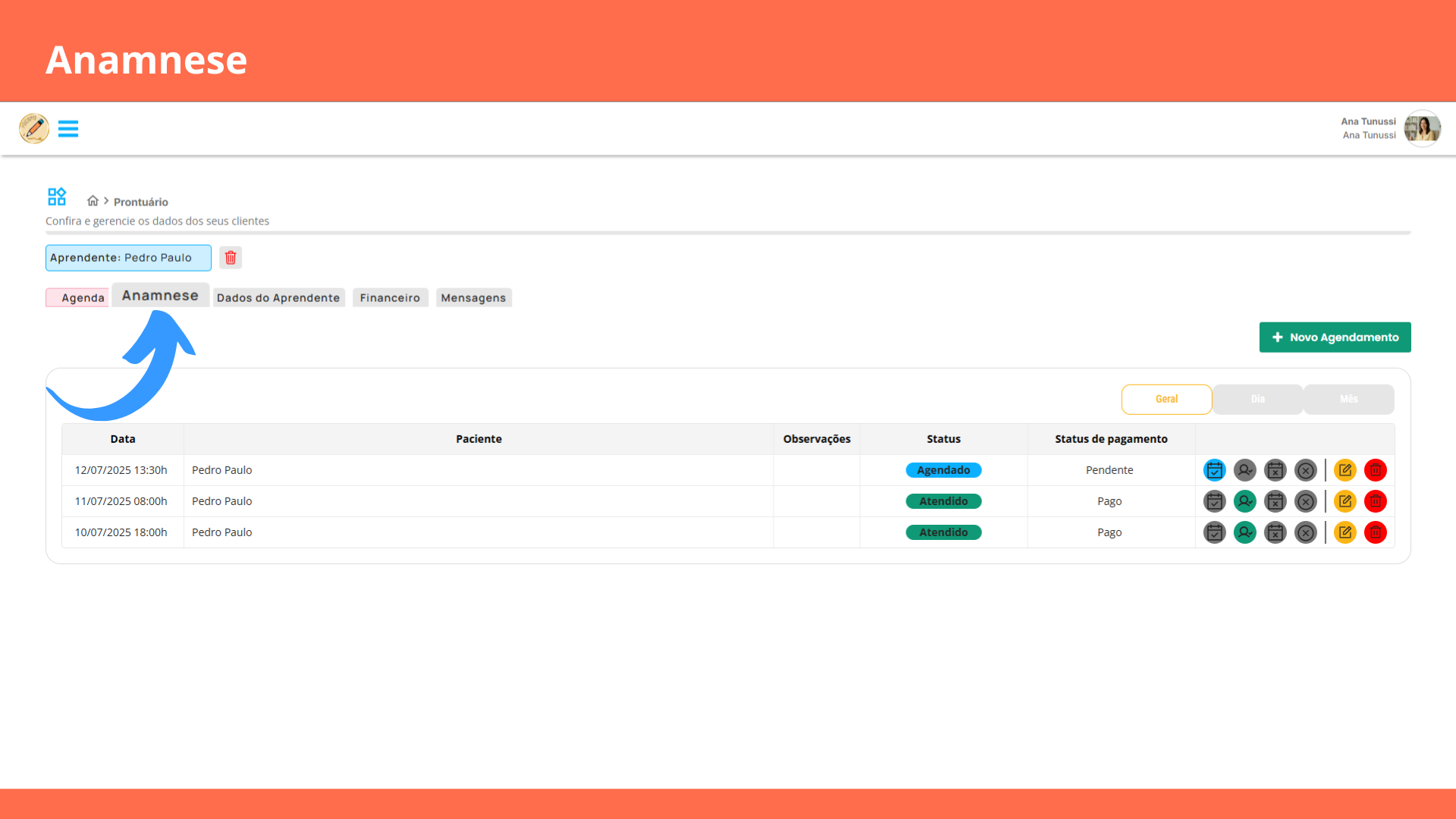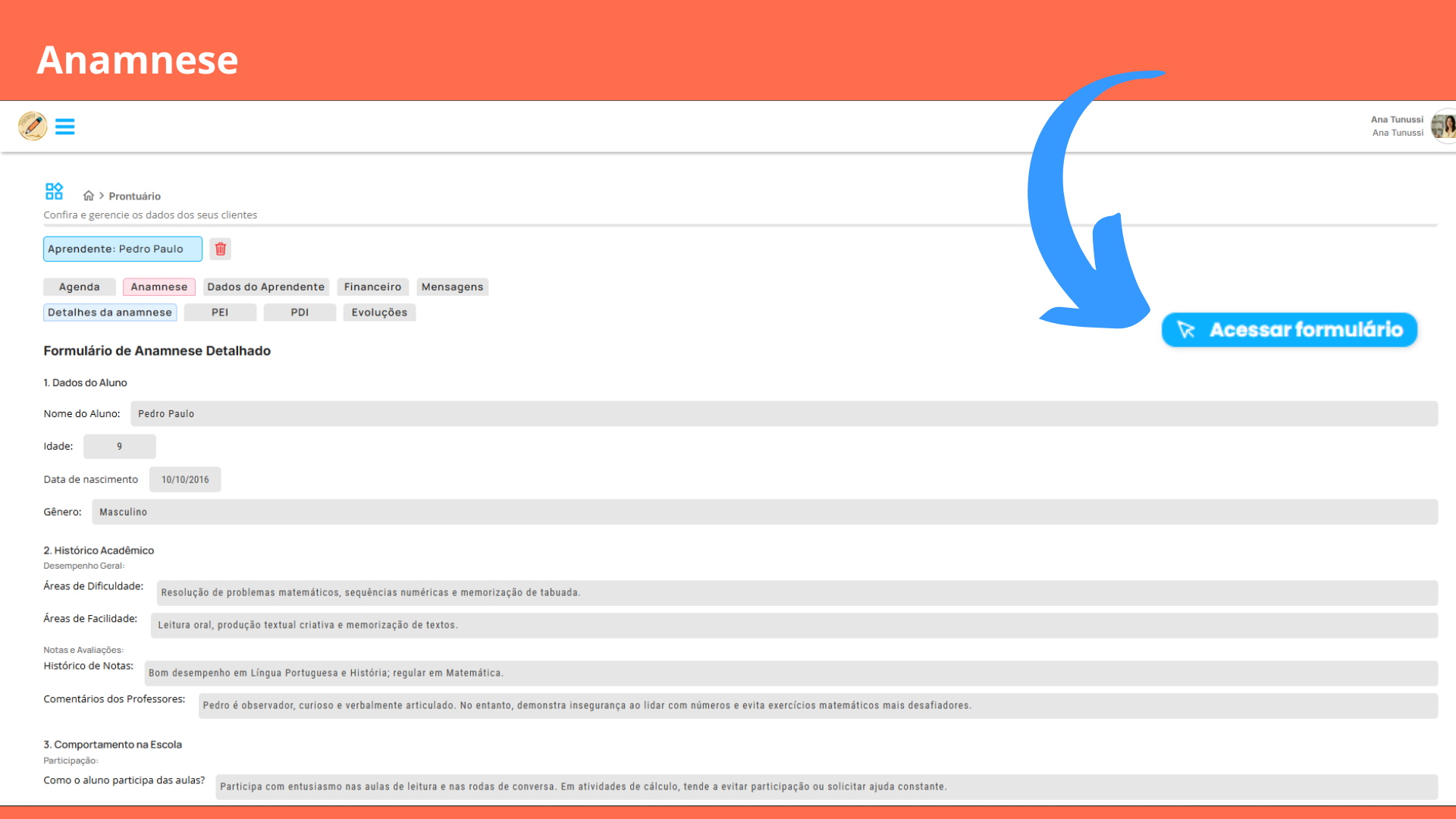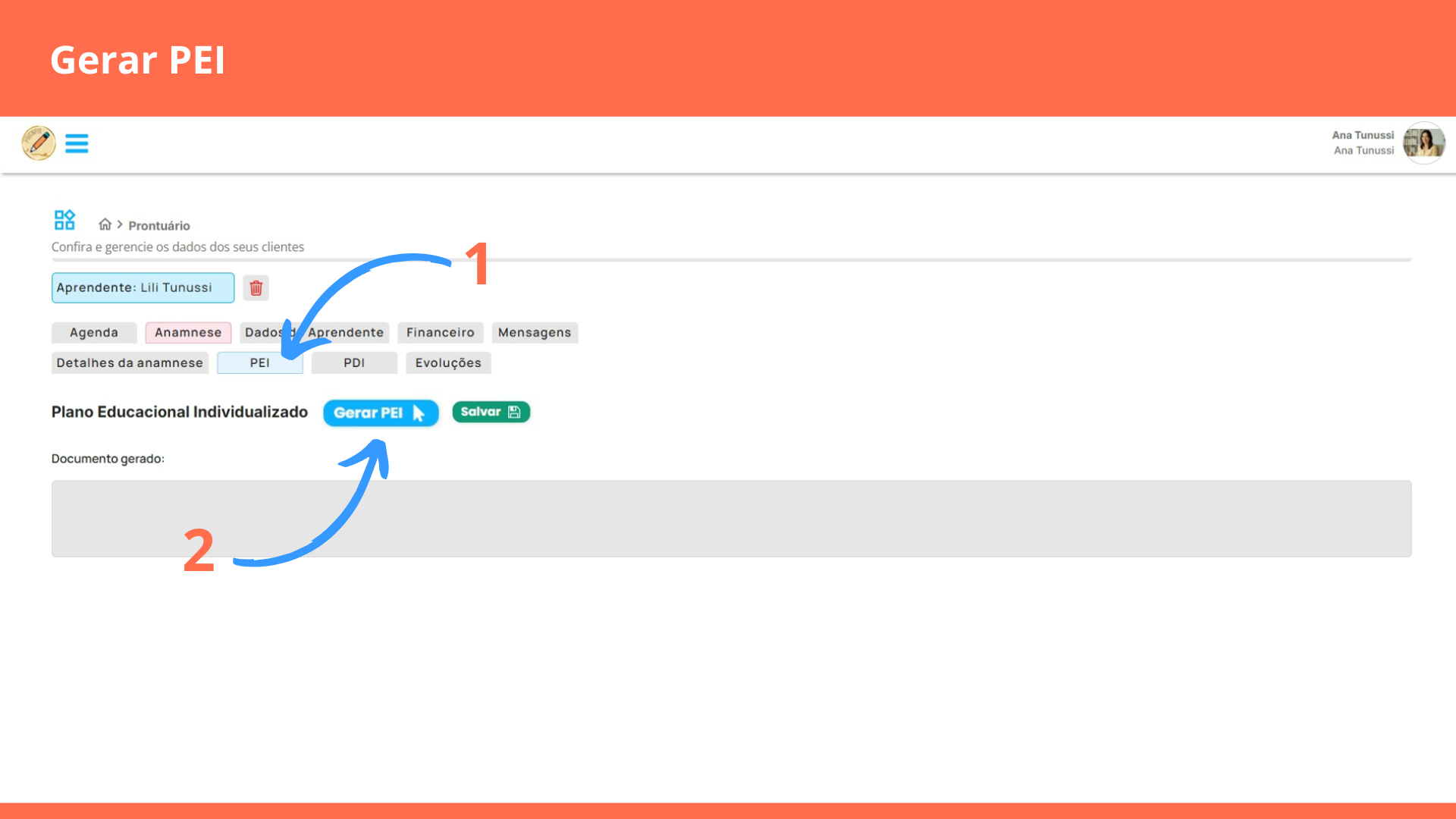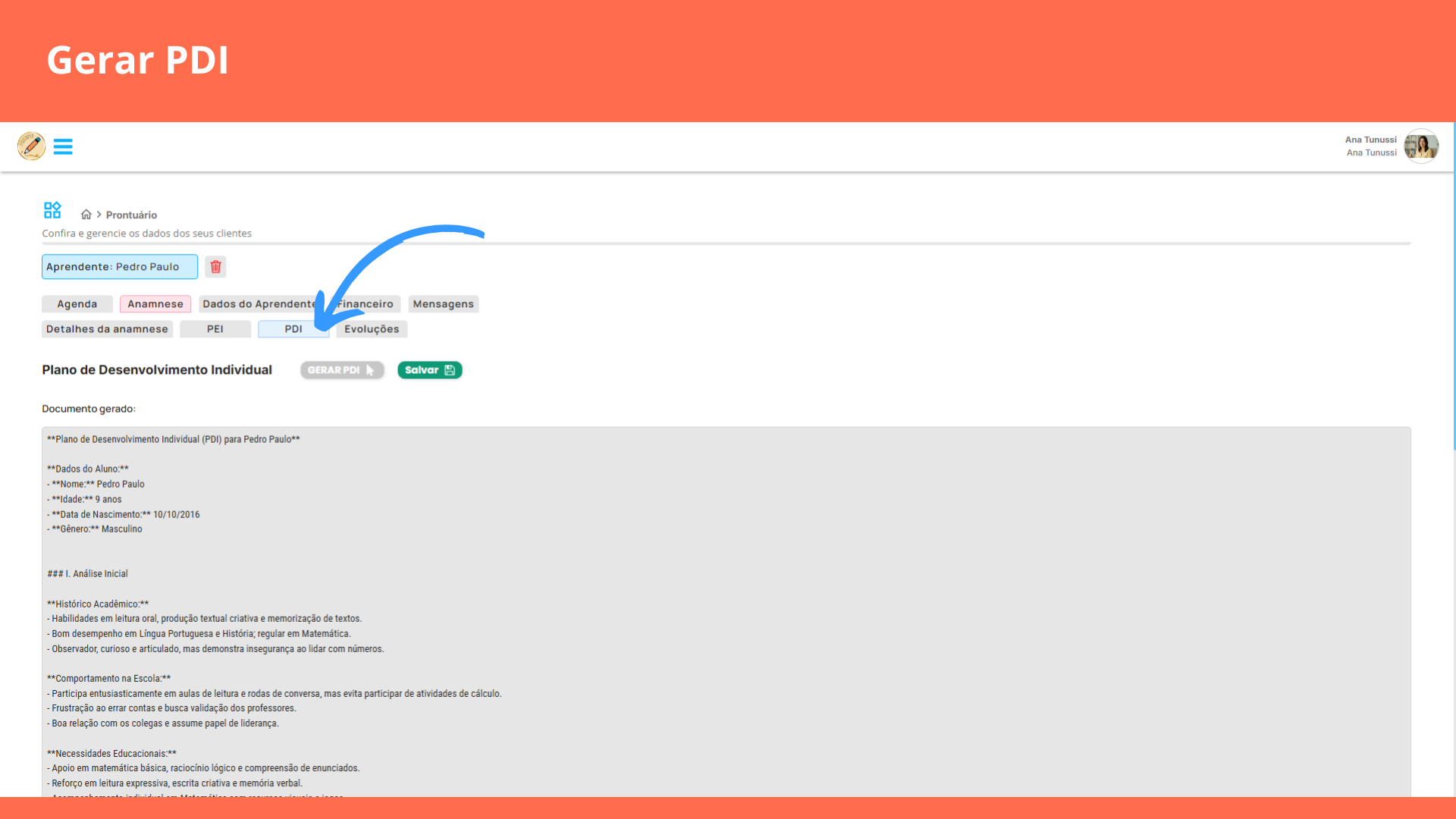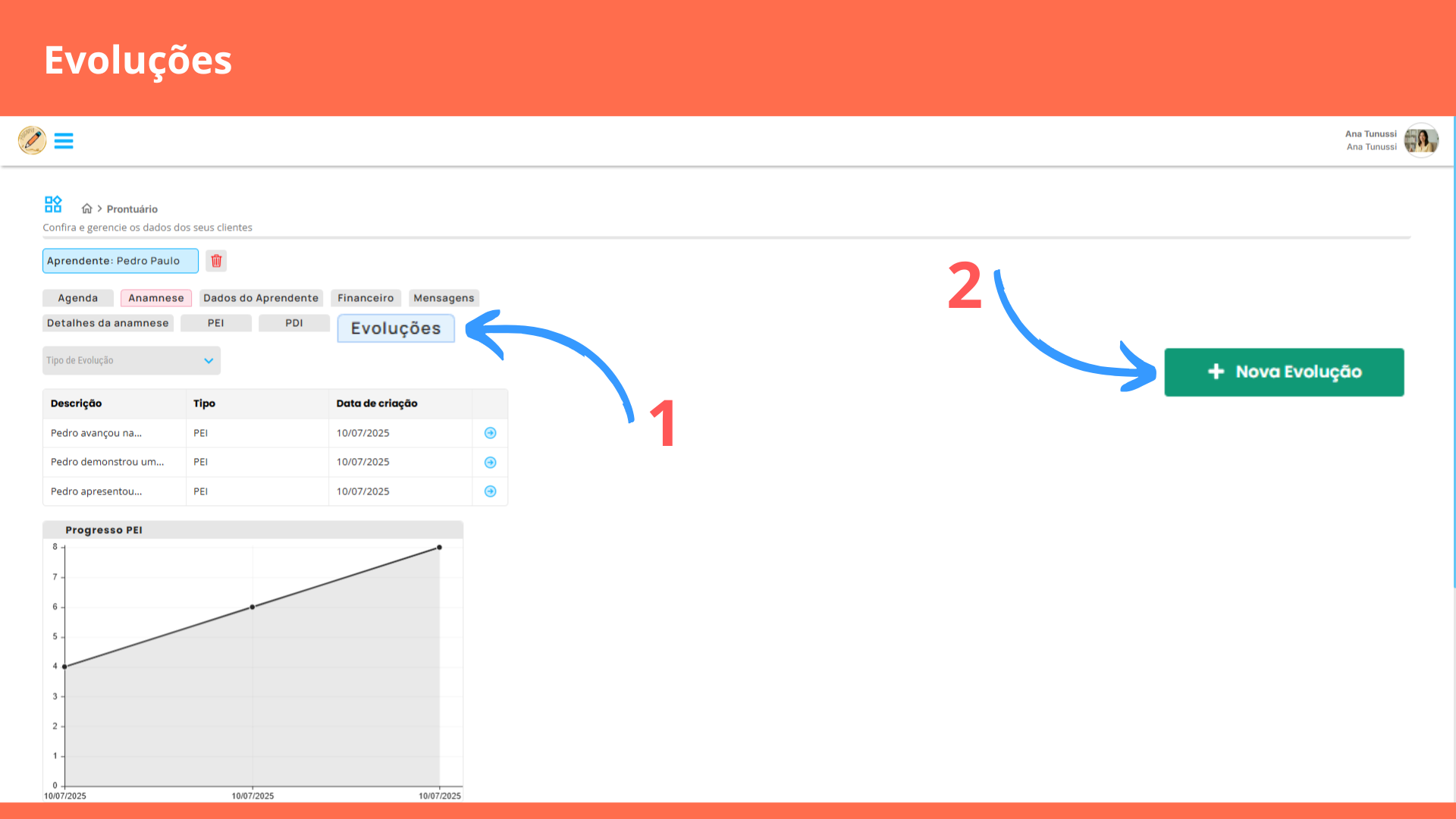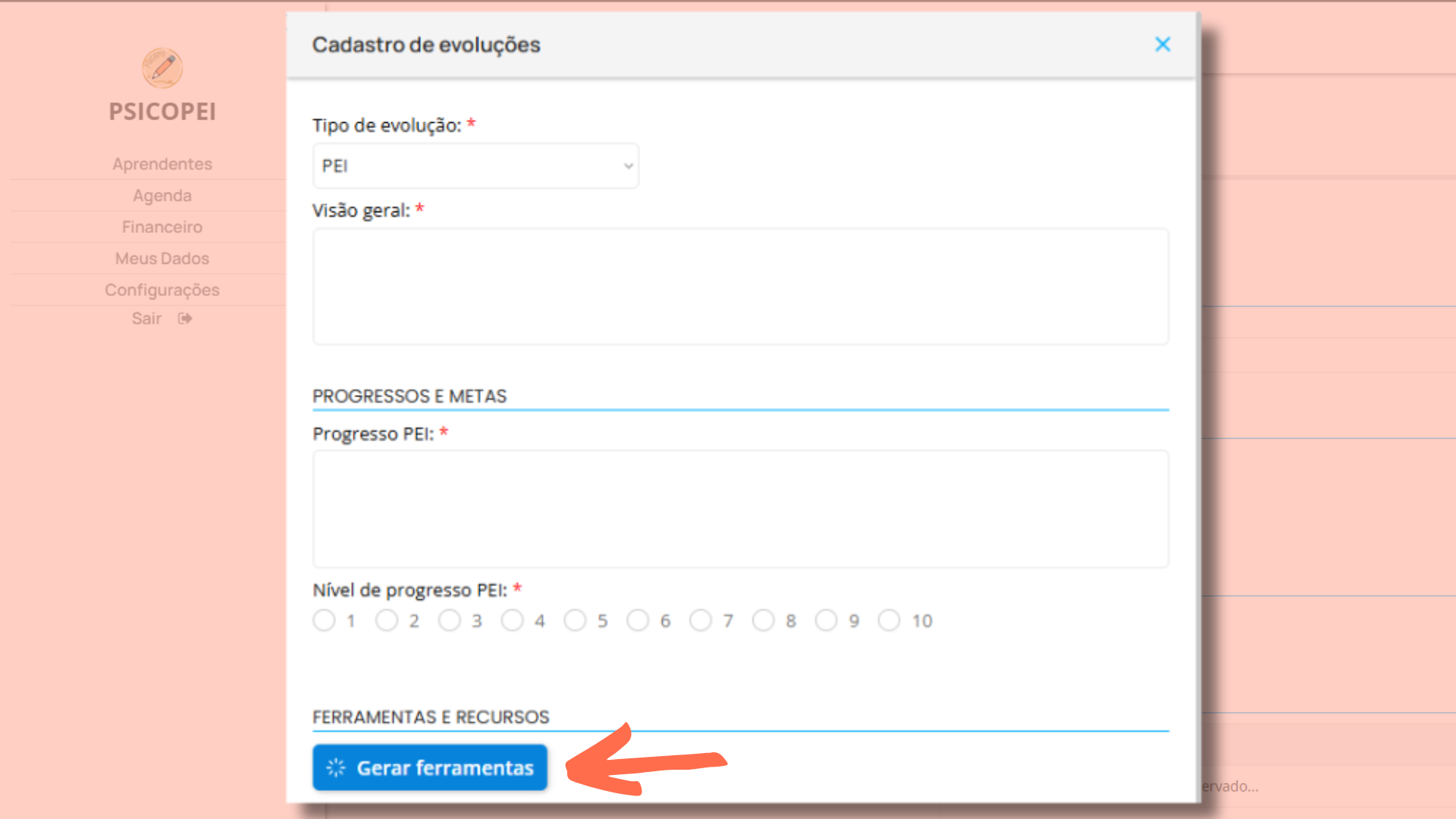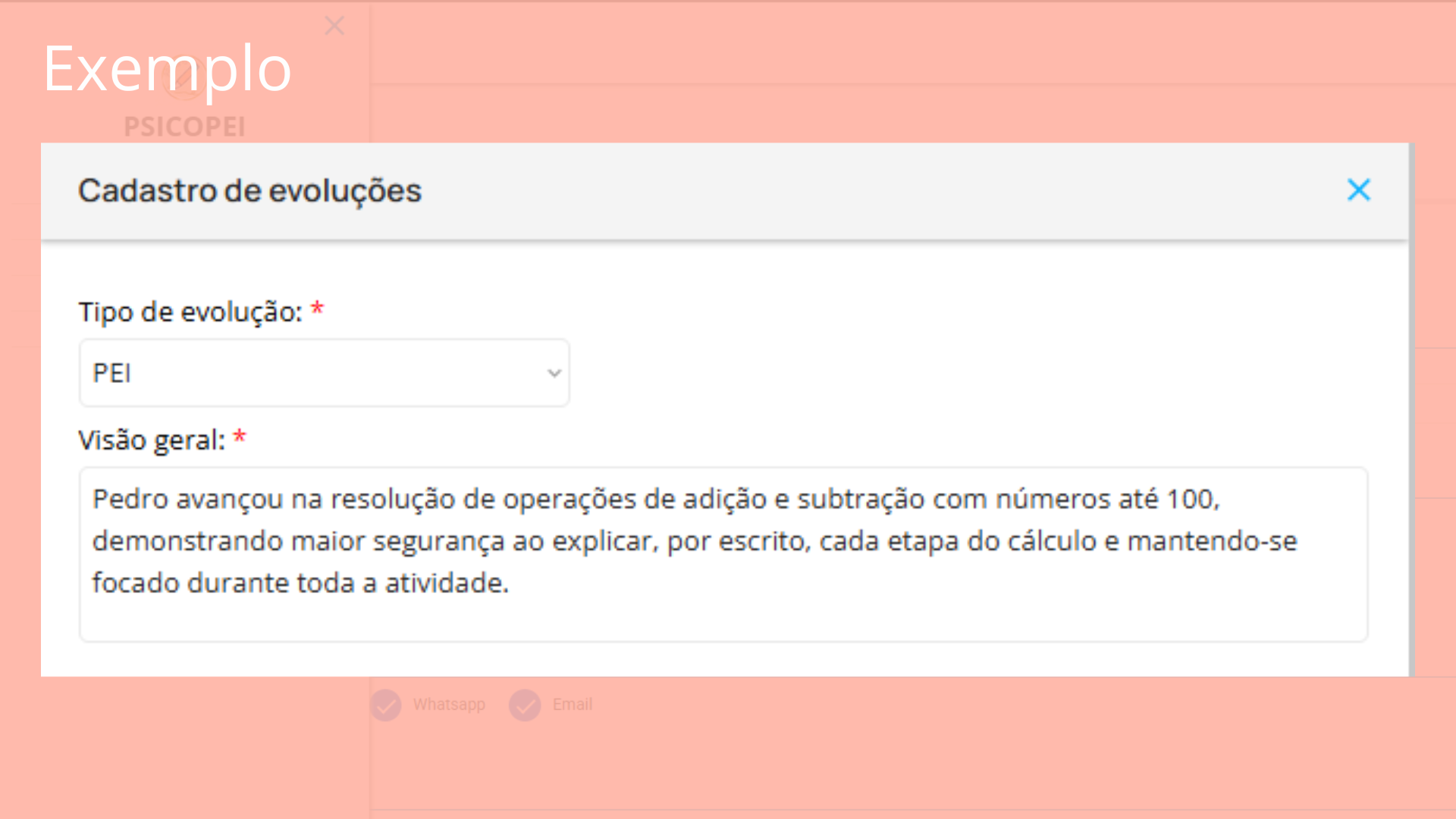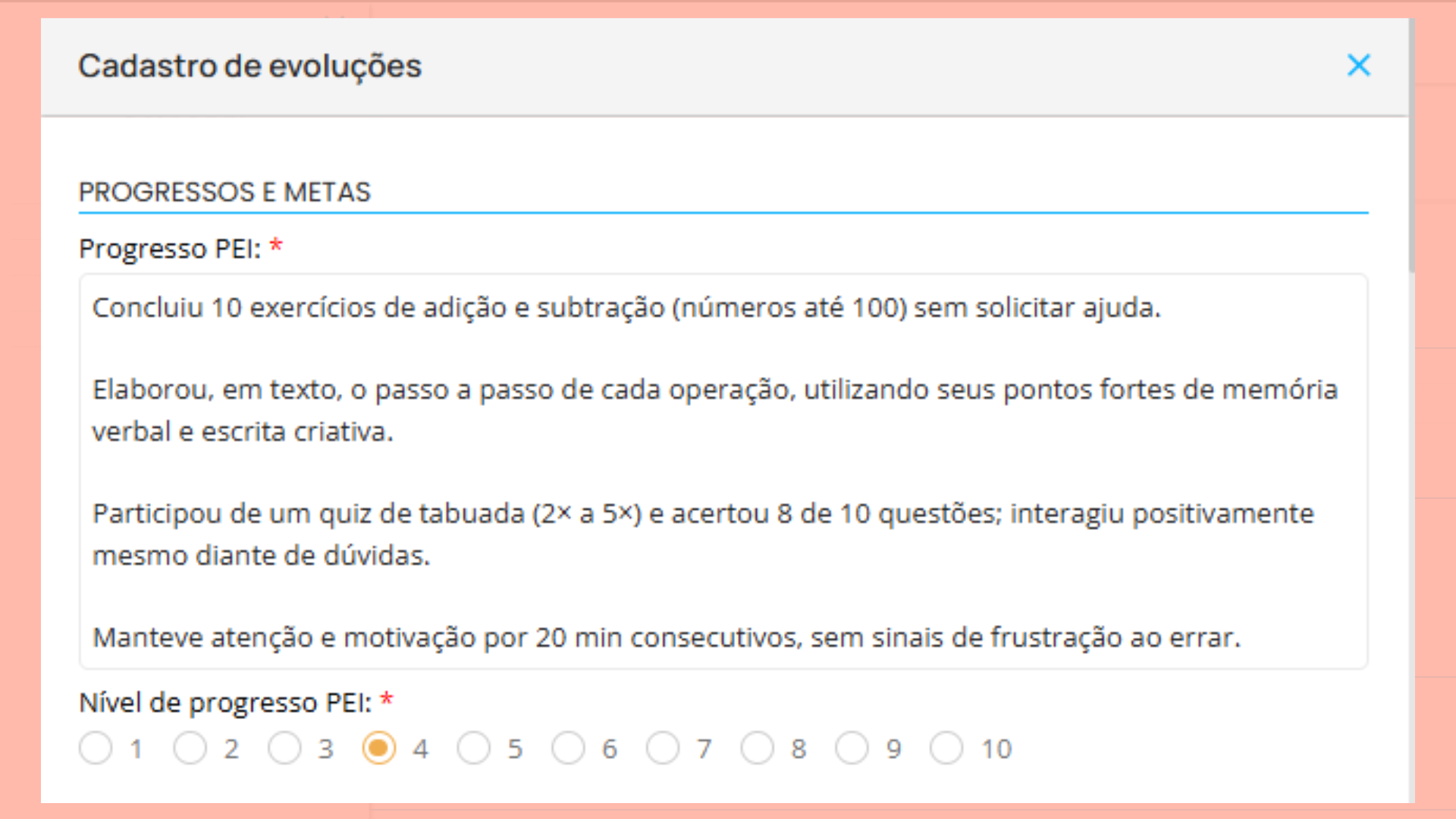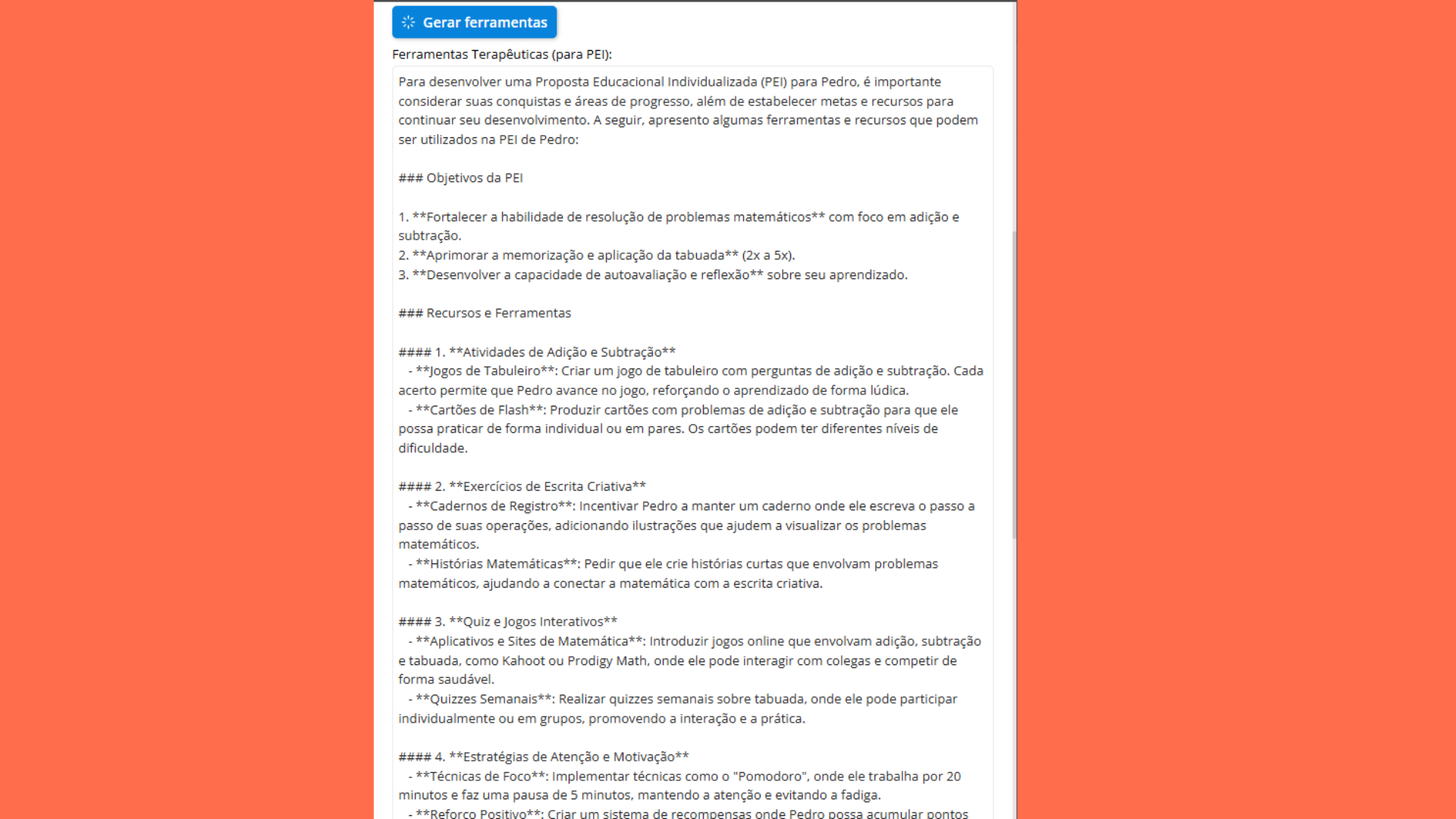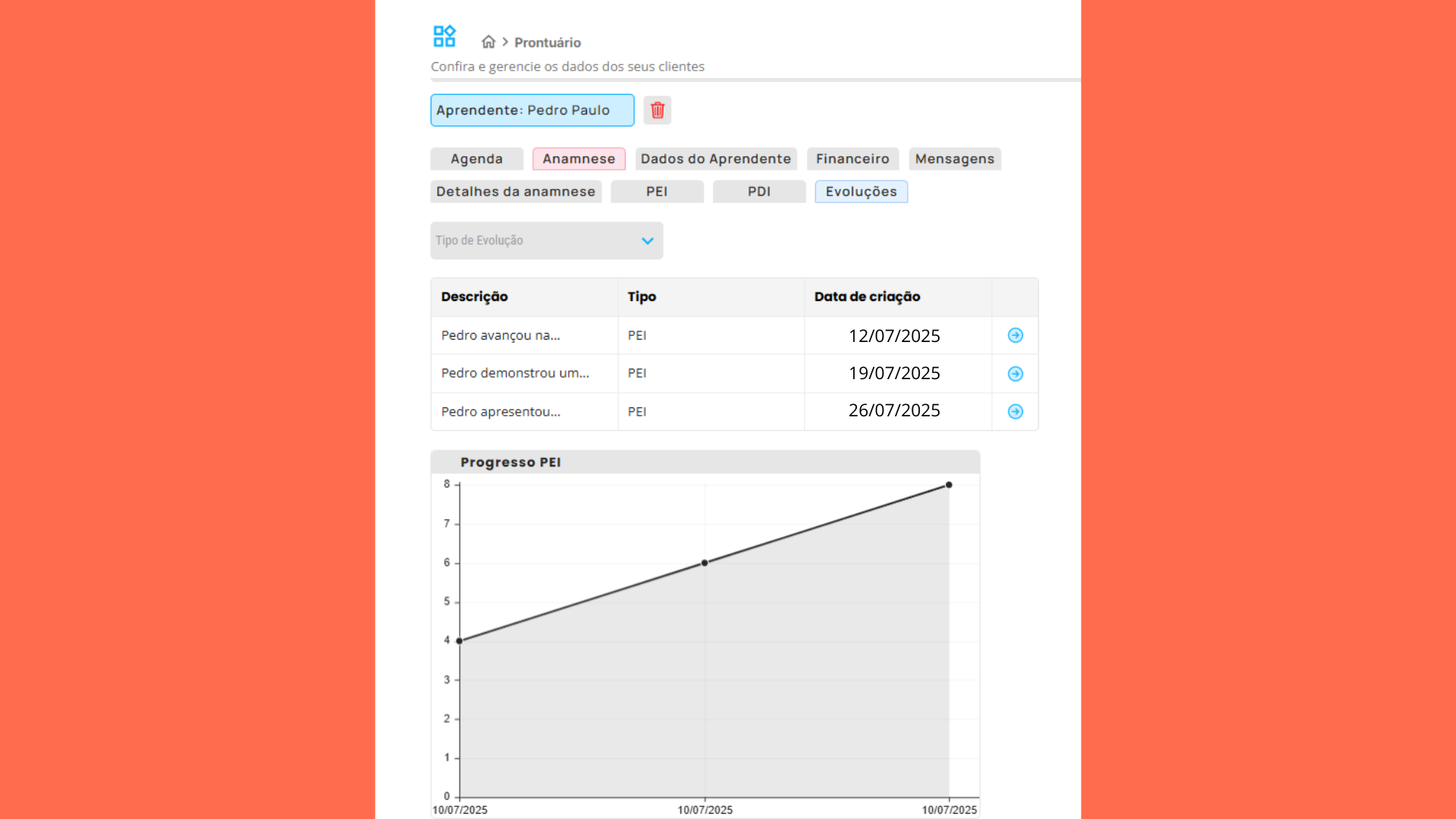📌 Preencha os campos obrigatórios:
Tipo de evolução: selecione se é PEI ou PDI.
Visão geral: escreva um resumo do progresso.
Progresso PEI/PDI: detalhe o que avançou.
Nível de progresso: marque de 1 a 10.
⚙️ Finalize clicando em “Gerar ferramentas”.
📊 A evolução será registrada, o gráfico será atualizado e o histórico ficará salvo para futuras consultas.